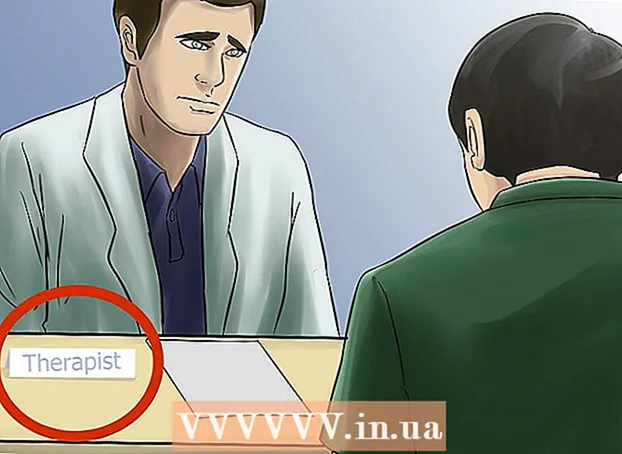מְחַבֵּר:
Alice Brown
תאריך הבריאה:
27 מאי 2021
תאריך עדכון:
25 יוני 2024

תוֹכֶן
טוויטר הוא כלי שימושי למשתמשים עסקיים וכלליים כאחד. בניגוד לבלוג מסורתי, טוויטר מאפשרת לכם לשלוח הודעות, מה שנקרא "ציוצים", עד 140 תווים. רבים מ -300 מיליון משתמשי הטוויטר שולחים הודעות טוויטר מסמארטפונים וממחשבים. אם תרצה להשתמש בטוויטר כדרך לעדכן את מידע הבלוג או האתר שלך, יש דרך קלה לעשות זאת. בעוד שבאתרים רבים יש פונקציונליות של טוויטר מובנית, Twitter.com יצרה גם סמל טוויטר שניתן להטמיע בקוד ה- HTML של האתר שלך. מאמר זה יראה לך כיצד להוסיף טוויטר לאתר או לבלוג שלך.
צעדים
 1 אם אינך יודע כיצד האתר שלך פועל, פנה לעזרה ממפתח אינטרנט או מתכנת. ברוב המקרים, יהיה עליך להיות בעל ידע כלשהו ב- HTML על מנת למקם כראוי חסימת טוויטר באתר האינטרנט או בבלוג שלך.
1 אם אינך יודע כיצד האתר שלך פועל, פנה לעזרה ממפתח אינטרנט או מתכנת. ברוב המקרים, יהיה עליך להיות בעל ידע כלשהו ב- HTML על מנת למקם כראוי חסימת טוויטר באתר האינטרנט או בבלוג שלך.  2 היכנס ללוח הבקרה של מנהל האתר או הבלוג שלך. לפני יצירת תג טוויטר משלך, בדוק אם תבנית האתר שלך מכילה את תכונת הטוויטר. לאתרים רבים כמו וורדפרס יש אפשרות זו וניתן למצוא אותם בלוח הבקרה של הניהול.
2 היכנס ללוח הבקרה של מנהל האתר או הבלוג שלך. לפני יצירת תג טוויטר משלך, בדוק אם תבנית האתר שלך מכילה את תכונת הטוויטר. לאתרים רבים כמו וורדפרס יש אפשרות זו וניתן למצוא אותם בלוח הבקרה של הניהול. - אם אתה משתמש בפלטפורמת וורדפרס, היכנס ללוח הבקרה ועבור לכרטיסייה "תצוגה". לחץ על כפתור "יישומונים". גרור את קיצור הדרך של טוויטר לחלק של האתר שבו ברצונך להציג את סמל הטוויטר. בדרך כלל זהו הצד הימני העליון של הדף. הזן את כתובת דף הטוויטר שלך, בחר את הכותרת ואת מספר הציוצים שברצונך שיופיע באתר שלך.
 3 פתח כרטיסיית דפדפן חדשה, עבור אל Twitter.com והיכנס לפרופיל שלך. אם לאתר שלך אין אפשרות להוסיף אוטומטית את טוויטר, עדיין תוכל לעשות זאת על ידי בחירה באחת מהאפשרויות של סמל הטוויטר.
3 פתח כרטיסיית דפדפן חדשה, עבור אל Twitter.com והיכנס לפרופיל שלך. אם לאתר שלך אין אפשרות להוסיף אוטומטית את טוויטר, עדיין תוכל לעשות זאת על ידי בחירה באחת מהאפשרויות של סמל הטוויטר.  4 תסתכל על תיבת הטוויטר בצד שמאל או ימין של המסך. לחץ על משאבים. תועבר לדף בשם לחצנים, ווידג'טים, לוגו ועוד.
4 תסתכל על תיבת הטוויטר בצד שמאל או ימין של המסך. לחץ על משאבים. תועבר לדף בשם לחצנים, ווידג'טים, לוגו ועוד.  5 לחץ על כפתור "יישומונים". לאחר מכן לחץ על "האתר שלי". קרא תיאור קצר של סוגי קיצורי הדרך של טוויטר שאתה יכול לשים באתר שלך ולאחר מכן לחץ על הלחצן פרופיל, חיפוש, מועדפים או רשימה.
5 לחץ על כפתור "יישומונים". לאחר מכן לחץ על "האתר שלי". קרא תיאור קצר של סוגי קיצורי הדרך של טוויטר שאתה יכול לשים באתר שלך ולאחר מכן לחץ על הלחצן פרופיל, חיפוש, מועדפים או רשימה. - רוב האנשים מעדיפים להשתמש בווידג'טים של פרופיל. זה יפרסם רק את הציוצים שלך, לא את הציוצים של העוקבים שלך.זה ייתן לך שליטה מירבית על מה שמבקרי האתר שלך יראו.
 6 לחץ על כל האפשרויות בכרטיסייה "הגדרות ווידג'י הפרופיל שלך". אתה יכול לבחור את שם המשתמש שלך, מספר הציוצים, צבע תג הטוויטר שלך, גודל וכו '. כל שינוי שתבצע יבוא לידי ביטוי בקוד ה- HTML של קיצור הדרך לטוויטר.
6 לחץ על כל האפשרויות בכרטיסייה "הגדרות ווידג'י הפרופיל שלך". אתה יכול לבחור את שם המשתמש שלך, מספר הציוצים, צבע תג הטוויטר שלך, גודל וכו '. כל שינוי שתבצע יבוא לידי ביטוי בקוד ה- HTML של קיצור הדרך לטוויטר. - תוכל לראות דוגמה כיצד ייראה קיצור הטוויטר שלך בצד ימין של המסך. בחר את הצבעים והגדלים של התווית בהתאם לעיצוב האתר שלך.
 7 לחץ על בדוק או סיים ותפוס קוד. לאחר יצירת הקוד, העתק אותו. הקפד ללכוד כל דמות, אחרת קיצור הטוויטר שלך לא יפעל.
7 לחץ על בדוק או סיים ותפוס קוד. לאחר יצירת הקוד, העתק אותו. הקפד ללכוד כל דמות, אחרת קיצור הטוויטר שלך לא יפעל.  8 חזור ללוח הניהול של הבלוג או האתר שלך. בחר את האזור באתר שלך שבו ברצונך שיופיע קיצור הטוויטר. הדבק את קוד ה- HTML במקום המתאים באתר.
8 חזור ללוח הניהול של הבלוג או האתר שלך. בחר את האזור באתר שלך שבו ברצונך שיופיע קיצור הטוויטר. הדבק את קוד ה- HTML במקום המתאים באתר. - אם קל לנהל את האתר שלך, עליו להיות בעל עורך פשוט בדף הניהול. מצא את הכרטיסייה או הקטע HTML קוד. הדבק את קוד HTML לקיצור הדרך של טוויטר בחלק זה.
 9 שמור את שינויי האתר שלך. אם ברצונך לבצע שינויים בקיצור הטוויטר בעתיד, יהיה עליך לחזור לדף הטוויטר ולחזור על אותו תהליך כדי ליצור HTML חדש לקיצור הדרך.
9 שמור את שינויי האתר שלך. אם ברצונך לבצע שינויים בקיצור הטוויטר בעתיד, יהיה עליך לחזור לדף הטוויטר ולחזור על אותו תהליך כדי ליצור HTML חדש לקיצור הדרך.
מה אתה צריך
- מתכנת אתרים / מומחה IT
- דפדפן אינטרנט
- חשבון טוויטר
- גישה ללוח הבקרה של אתר או בלוג